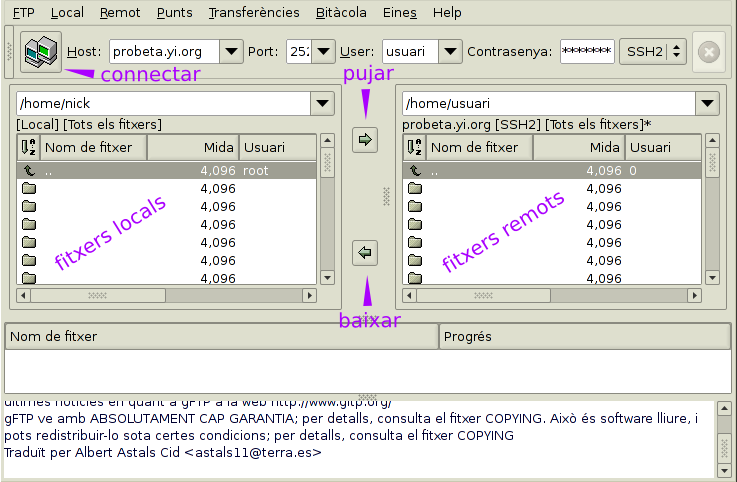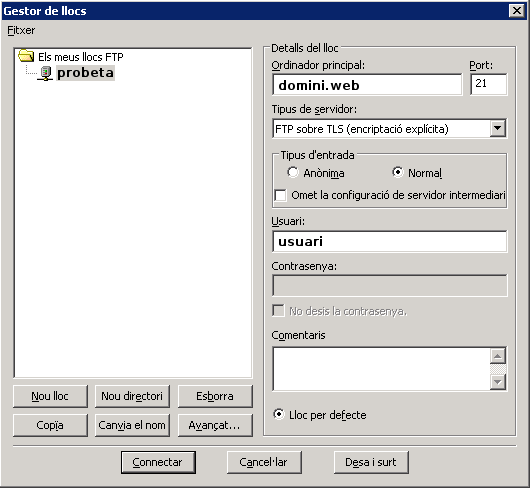Taula de continguts
El projecte beta aposta per la confidencialitat i per aquest motiu exclusivament disposem de connexions segures per accedir a la gestió del servei web. El contingut del directori public_html és el que serà accessible des del domini de la web.
Configuració
FTPES
Per accedir a l'espai web es pot utilitzar el protocol FTP sobre TLS pel port 21 amb una connexió passiva a probeta.net
SFTP
Per accedir a l'espai web es pot utilitzar el protocol SFTP, subcongunt de l' SSH a probeta.net, pel port 133 no pas per el típic 22.
Guies de Connexió
A continuació tens algunes guies per facilitar-te el procés de connexió.
Amb Debian (GNU/Linux) es pot usar un programa com gftp, filezilla, kasablanca,…
gftp
Executa el gftp: prem alt+F2 escriu a la finestre emergent “gftp” i prem enter.
- Com a Host especifiqueu el domini de la web o probeta.net
- Al Port s'hi posa 133
- Com a User el votre usuari i la Contrasenya
- Al desplegable de dalt a la dreta escull SSH2
- Connecta't amb el boto de dalt a l'esquerra
- Un cop connectat selecciona els fitxers i prem el botó de pujar o baixar.
Imatge del gftp:
gnome
Seleccionant del menú Llocs l'opció Connecta al servidor… s'obre una finestra on contestem:
- Tipus de servei: ssh
- Servidor: probeta.net
- Port: 133
- Nom d'usuari: el nom d'usuari de l'espai web
En prémer Connectar apareix l'espai web a l'escriptori com si fos una carpeta més.
konqueror (kde)
Pots veure l'espai web del servidor com una carpeta més posant al konqueror el següent enllaç
sftp://nom_de_l_usuari_web//@probeta.net:133
filezilla
El programa FileZilla es pot descarregar des de la pàgina http://filezilla.sourceforge.net També disponible per a Windows, però no es recomana usar Windows. Passos a seguir per configurar el programa:
- Al menú, premeu Fitxer i Gestor de llocs…
- a la finestra que s'obre, cliqueu el botó Nou lloc
- ompliu els paràmetres següents a la finestra:
- Com a Servidor central poseu el domini de la web o probeta.net
- Al desplegable Tipus de servidor seleccioneu FTPES: FTP sobre TLS (encriptació explícita)
- I com a Tipus d'entrada seleccioneu Normal
- premeu el botó Avançat i seleccioneu el mode de transferència Passiu
- introduïu l'Usuari i Contrasenya i cliqueu Connectar.
Imatge d'aquesta pantalla:
curlftpfs
El programari curlftpfs usa fuse per permetre muntar un directori remot al qual s'accedeix per FTP sobre un directori local, permetent editar el contingut d'aquest des de qualsevol programa.
sudo aptitude install curlftpfs sudo adduser usuari_local fuse mkdir directori_local_web_ftp curlftpfs -o ssl,no_verify_peer,no_verify_hostname,user="usuari_remot:contrasenya" ftp://probeta.net directori_local_web_ftp
Editar els fitxers
umount directori_local_web_ftp''
sshfs
El programari sshfs usa fuse per permetre muntar un directori remot al qual s'accedeix per SSH sobre un directori local, permetent editar el contingut d'aquest des de qualsevol programa.
sudo aptitude install sshfs sudo adduser usuari_local fuse mkdir directori_local sshfs -o port=133 usuari_remot@probeta.net:/home/usuari_remot directori_local
Editar els fitxers
fusermount -u directori_local
També es pot afegir la següent linea al /etc/fstab per simplificar el muntatge
sshfs#usuari_remot@probeta.net:/home/usuari_remot /mnt/directori_local fuse defaults,user 0 0